Майкрософт Эдж (Microsoft Edge) - новый браузер (программа, которая создана для комфортного просмотра сайтов пользователями интернета). Он появился недавно, вместе с операционной системой Windows 10.
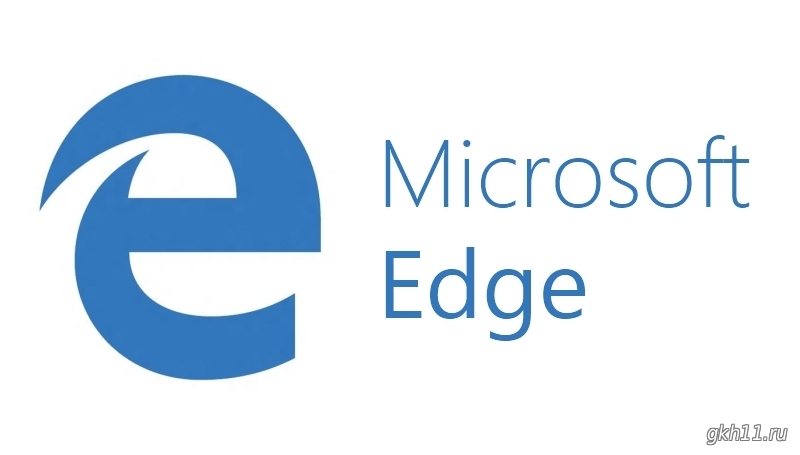
Как любой другой браузер, Microsoft Edge имеет свои особенности работы. Рассмотрим каким образом очистить историю кэша в Майкрософт Эдж.
1. Откройте Microsoft Edge браузер.
2. На клавиатуре нажмите Ctrl + H. Откроется меню "история".
3. В появившемся окошке выбираем очистить историю.
4. Теперь нужно активировать соответствующие флажки для типов данных, которые подлежат удалению (журнал, информация о загрузках и пр.).
5. Кликните "Очистить".
1. Откройте Майкрософт Эдж браузер.
2. В верхнем углу справа выберите кнопочку с тремя полосками.
3. Теперь выбираем кнопку "история" для просмотра истории браузера.
4. Нажимаем очистить историю.
5. Отмечаем флажками типы данных, которые желаем очистить.
6. Нажимаем "Очистить".
На этом история очистки браузера Microsoft Edge завершена. Удачной работы.
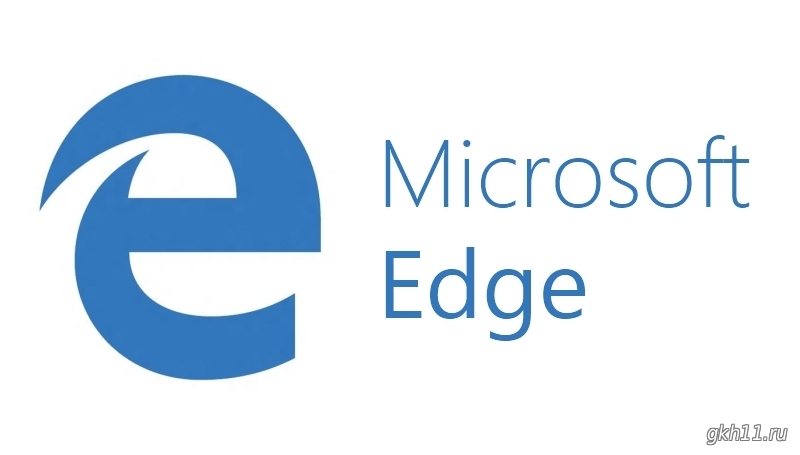
Как любой другой браузер, Microsoft Edge имеет свои особенности работы. Рассмотрим каким образом очистить историю кэша в Майкрософт Эдж.
Чистим историю Microsoft Edge: процесс работы
1. Откройте Microsoft Edge браузер.
2. На клавиатуре нажмите Ctrl + H. Откроется меню "история".
3. В появившемся окошке выбираем очистить историю.
4. Теперь нужно активировать соответствующие флажки для типов данных, которые подлежат удалению (журнал, информация о загрузках и пр.).
5. Кликните "Очистить".
Вариант второй:
1. Откройте Майкрософт Эдж браузер.
2. В верхнем углу справа выберите кнопочку с тремя полосками.
3. Теперь выбираем кнопку "история" для просмотра истории браузера.
4. Нажимаем очистить историю.
5. Отмечаем флажками типы данных, которые желаем очистить.
6. Нажимаем "Очистить".
На этом история очистки браузера Microsoft Edge завершена. Удачной работы.